A Tess AI oferece ferramentas poderosas para otimizar suas tarefas, e uma das mais versáteis é a capacidade de criar agentes personalizados no AI Studio. Embora a função de pesquisa na internet já esteja disponível no Copilot de Conversa, o AI Studio eleva essa funcionalidade a um novo patamar, permitindo a criação de agentes que realizam pesquisas altamente específicas e direcionadas em fontes como o Google Shopping, Google Jobs, Amazon e muito mais.
Este artigo guiará você pelo processo de utilização dos AI Steps de extração de dados da web, transformando seus agentes em verdadeiros assistentes de pesquisa automatizados.
Pense nos AI Steps como etapas pré-treinadas que adicionam habilidades específicas ao seu agente. Em vez de depender apenas de um prompt, você pode inserir etapas (steps) que instruem a IA a realizar ações concretas, como transcrever um áudio, editar uma imagem ou, como veremos aqui, extrair dados da internet.
A categoria de steps que utilizaremos é a "Web Data Extraction". Ela contém uma série de etapas projetadas para buscar informações em diferentes plataformas online de maneira estruturada, garantindo resultados mais precisos e relevantes do que uma busca genérica.
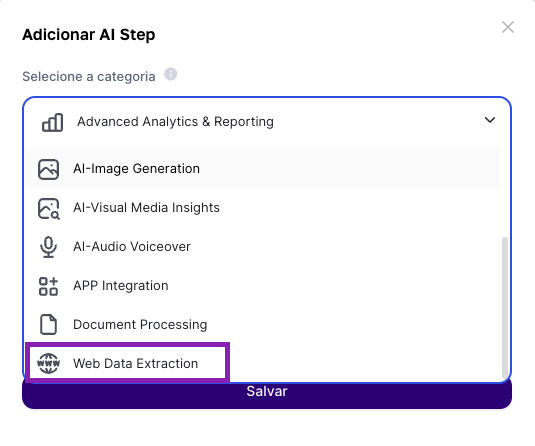
Vamos criar juntos um agente simples, mas poderoso, focado em pesquisar produtos no Google Shopping. Este processo servirá de base para qualquer outro tipo de pesquisa que você queira realizar.
Acesse o AI Studio: No menu lateral da Tess AI, clique no ícone "AI Studio" e selecione "Adicionar Agente" para iniciar a criação.
Selecione o AI Step: Na tela de configuração do agente, clique em "AI Step".
Escolha a Categoria e o Tipo de Etapa: No campo "Categoria", selecione "Web Data Extraction".
No campo "Tipo de Etapa", uma lista de opções aparecerá. Para este primeiro exemplo, vamos escolher "Google Shopping Search". Esta etapa é responsável por fazer pesquisas no Google Shopping.
Configure a Etapa de Pesquisa: Agora, você precisará preencher os detalhes da sua pesquisa:
- Nome da Etapa: Dê um nome claro para sua etapa, como "Pesquisa de Promoções".
- Product Search (Pesquisa de Produto): Insira o termo que deseja pesquisar. Exemplo: "iPhone 15 128GB".
- Domínio do Google: Selecione o país para a busca (ex: google.com.br).
- País dos Resultados: Escolha a nacionalidade dos resultados (ex: Brasil).
- Linguagem: Defina o idioma - ex: português (Brasil).
Salve a Etapa: Após preencher os campos, clique em "Salvar". A sua etapa de pesquisa está criada!
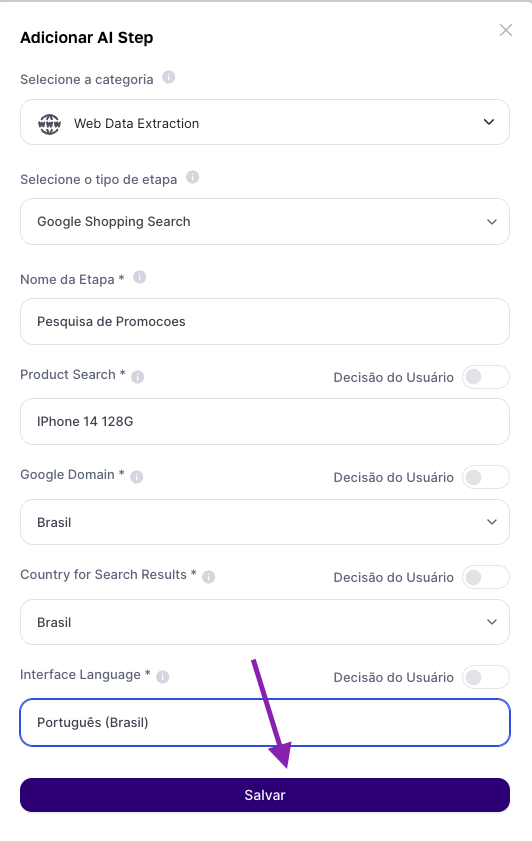
Um AI Step sozinho realiza a busca, mas é a combinação com um bom prompt que define a excelência do seu agente. O prompt instrui a IA sobre como ela deve se comportar e o que ela deve fazer com os dados encontrados pela etapa.
Após criar o step, você precisa "chamá-lo" dentro do seu prompt. Para isso, basta adicioná-lo no local desejado do texto.
Exemplo de Prompt:
“#PERSONA
Você é um especialista em encontrar as melhores ofertas de eletrônicos. Sua missão é analisar os resultados de pesquisas de produtos e apresentar um resumo claro para o usuário.
#AÇÃO
Realize a seguinte pesquisa de produto: **pesquisa-de-promocoes**
Analise os resultados encontrados, focando no preço, na loja e nas condições.
Apresente um relatório detalhado com as melhores promoções, comparando os preços e identificando as oportunidades mais vantajosas.”
Com este prompt, o agente não apenas executa a busca pelo iPhone, mas também analisa e formata os resultados de uma maneira útil, agregando muito mais valor.
E se você quiser pesquisar por produtos diferentes a cada vez, sem precisar editar o agente? Para isso, você pode transformar a pesquisa em uma variável.
Na configuração do seu AI Step (ex: "Google Shopping Search"), em vez de digitar um produto fixo no campo "Product Search", clique no ícone de dados e selecione "Decisão do Usuário".
Isso transformará o campo de pesquisa em uma entrada que o usuário preencherá toda vez que for usar o agente.
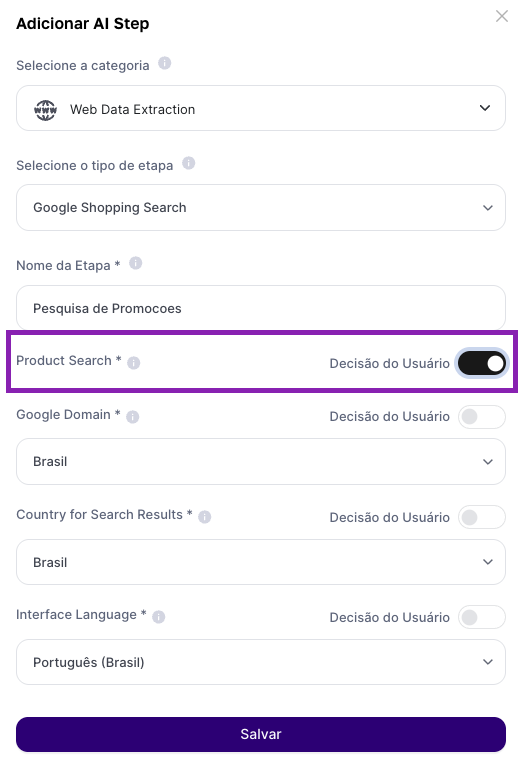
Ao visualizar o agente, em vez de executar automaticamente, ele primeiro solicitará que você digite o produto que deseja pesquisar, tornando-o flexível e reutilizável.
A categoria "Web Data Extraction" oferece diversas opções. Veja alguns exemplos práticos:
Google Organic Search: Ideal para pesquisas abertas. Você pode criar um agente para encontrar as últimas notícias sobre vestibulares, artigos sobre economia ou informações sobre qualquer tema de interesse. Basta instruir no prompt como você deseja que os resultados sejam filtrados e apresentados.
Google Jobs Search: Perfeito para criar um assistente de busca de empregos. Configure o step para procurar vagas específicas (ex: "Analista de Dados") em uma determinada localização.
Amazon Product Search: Similar ao Google Shopping, mas focado no marketplace da Amazon. Você pode criar um agente que busca produtos, extrai preços, descrições e URLs, e organiza tudo em uma tabela, conforme instruído no prompt.
Use o modelo TESS-5: Ao executar seu agente, deixar o modelo como TESS-5 permite que a plataforma escolha automaticamente a LLM mais adequada para a tarefa de pesquisa, otimizando a qualidade dos resultados.
A precisão está no prompt: Lembre-se que o AI Step faz a busca bruta. A formatação, a análise e a inteligência da resposta final dependem de um prompt bem estruturado.
Entenda o Custo: A execução de um AI Step consome uma pequena quantidade de créditos, pois envolve uma ação mais complexa. O custo é geralmente baixo, mas é importante estar ciente.
A criação de agentes com AI Steps de pesquisa no AI Studio abre um leque de possibilidades para automação e coleta de inteligência. Ao dominar essa ferramenta, você pode construir assistentes personalizados para monitorar o mercado, encontrar informações estratégicas, comparar preços, buscar oportunidades e muito mais. Experimente combinar diferentes tipos de steps e prompts criativos para desenvolver soluções que atendam exatamente às suas necessidades.